Comment désactiver STARZPLAY depuis l'ordinateur
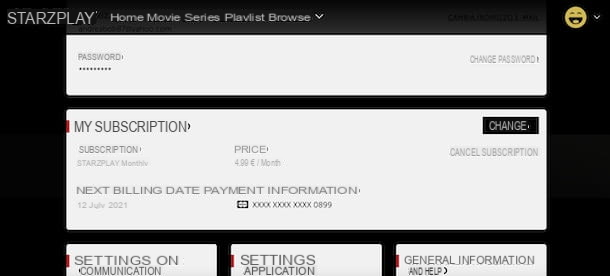
La procédure pour désactiver STARZPLAY c'est rapide et facile. Si vous avez activé un abonnement depuis un ordinateur en utilisant PayPal ou une carte de crédit/débit comme moyen de paiement, il vous suffit d'accéder aux paramètres de votre compte et de sélectionner l'option permettant de désactiver le renouvellement automatique du service.
Pour continuer, connectez-vous ensuite sur le site officiel de STARZPLAY et, si vous ne l'avez pas encore fait, accédez à votre compte : puis cliquez sur l'élément Clients enregistrés, en haut à droite, saisissez vos identifiants dans les champs Adresse e-mail e Mot de passe, appuyez à nouveau sur le bouton Clients enregistrés et sélectionnez le vôtre profil visuel.
Maintenant, cliquez sur leimage de profil associé à votre compte, en haut à droite, sélectionnez l'option réglages dans le menu ouvert et, dans le nouvel écran affiché, repérez la section Mon abonnement.
A ce stade, pour désactiver le renouvellement de STARZPLAY, appuie sur le bouton Annuler l'abonnement, cochez l'une des options pour spécifier le motif de l'annulation du service (Il n'y a pas assez d'émissions et de films, Est trop cher, J'utilise un autre service d'abonnement, Autre etc.) et cliquez sur le bouton Continuer l'annulation par due volte consécutive.
Dans certains cas, pour changer d'avis, STARZPLAY peut vous proposer une remise sur le coût mensuel de votre abonnement (généralement 1,99€/mois pendant 6 mois au lieu de 4,99€/mois) : si vous visualisez l'écran Ne pas aller!, appuie sur le bouton Bénéficiez de la remise, pour profiter de la remise offerte et poursuivre votre abonnement.
Si, en revanche, vous souhaitez mettre définitivement un terme à votre expérience sur STARZPLAY, cliquez à nouveau sur le bouton Continuer l'annulation, appuie sur le bouton X pour refuser d'autres réductions sur le prix de l'abonnement mensuel, entrez le Mot de passe de votre compte dans le champ approprié et cliquez sur le bouton Annuler l'abonnement: le message Annulation confirmée confirmera la désactivation de votre abonnement STARZPLAY.

Après avoir désactivé STARZPLAY, vous pouvez continuer à utiliser le service jusqu'à la date d'expiration de votre abonnement. De plus, en cas de doute, vous pouvez réactiver votre abonnement à tout moment en accédant à nouveau à la rubrique réglages de votre compte et en cliquant sur le bouton Réactiver visible à côté de l'option Mon abonnement.
Comment désactiver STARZPLAY depuis l'application

pour désactiver STARZPLAY depuis l'application, prenez votre smartphone ou votre tablette, lancez l'application STARZPLAY pour Android (également disponible sur les stores alternatifs, pour les appareils sans services Google) ou iOS / iPadOS et sélectionnez votre profil visuel.
À ce stade, cliquez sur l'option Plus d'éléments situé dans le menu en bas, appuyez sur l'élément réglages et, dans le nouvel écran qui apparaît, sélectionnez l'option Gérer l'abonnement.
Maintenant, si vous avez activé STARZAPLAY via Google Play sur Android et iTunes sur iPhone/iPad, appuyez sur le bouton Annuler l'abonnement et indiquez le motif de l'annulation en sélectionnant l'une des options disponibles dans Les programmes et les films ne m'intéressent pas, Il n'y a pas assez d'émissions et de films, J'utilise un autre service d'abonnement, Est trop cher etc.
Ce faisant, il vous sera proposé de poursuivre votre abonnement à un tarif avantageux pendant 6 mois (selon le motif choisi ci-dessus, le prix proposé oscille entre 1,49 euros/mois et 2,99 euros/mois) : si vous le souhaitez accepter l'offre proposée et continuez votre expérience sur STARZPLAY, appuyez sur le bouton Confirmer pour enregistrer.
Si, en revanche, vous souhaitez finaliser la désactivation de votre abonnement, cliquez sur l'option Annuler l'abonnement et, automatiquement, vous serez redirigé vers la section Abonnements de la Play Store, si vous avez un appareil Android, ou le vôtre iPhone / iPad. Dans tous les cas, tout ce que vous avez à faire est de localiser la section actif, appuyez sur l'abonnement lié à STARZ PLAY et sélectionnez l'option pour annuler votre abonnement.

Si, par contre, vous avez déjà activé un abonnement à STARZPLAY depuis un ordinateur et que vous souhaitez maintenant le désactiver depuis l'application de service, accédez à la section réglages de votre compte et appuyez sur l'article Gestion des abonnements, pour être redirigé vers le site officiel du service.
Dans le nouvel écran qui apparaît, localisez la section Mon abonnement, appuyez sur l'option Annuler l'abonnement et suivez les instructions que je vous ai données dans les paragraphes précédents pour désactiver STARZPLAY depuis votre ordinateur.
Comment désactiver STARZPLAY d'Amazon

Comme vous le savez probablement déjà, STARZPLAY est également disponible en tant que chaîne supplémentaire sur Amazon Prime Video, le service de streaming vidéo d'Amazon dédié à tous les utilisateurs ayant activé un abonnement Prime, auquel il est possible d'accéder en activant un abonnement spécifique.
Si tel est votre cas et, maintenant, vous aimeriez savoir comment désactiver STARZPLAY d'Amazon Prime, connecté à la page principale de Prime Video, appuyez sur le bouton Client Amazon Prime ? Se connecter et connectez-vous avec les informations d'identification associées à votre compte Amazon.
Une fois cela fait, cliquez sur le vôtre nom, en haut à droite, sélectionnez l'option Comptes et paramètres du menu ouvert et, dans le nouvel écran affiché, appuyez sur la rubrique Filières. À ce stade, dans la section Vos chaînes, cliquez sur l'option Désactiver la chaîne par rapport à STARZ PLAY et appuyez à nouveau sur le bouton Désactiver la chaîne pour confirmer votre intention.
Si vous préférez continuer depuis smartphones et tablettes, vous devez savoir qu'en utilisant l'application Prime Video pour Android (également disponible sur les magasins alternatifs, pour les appareils sans services Google) et iOS / iPadOS, il n'est pas possible de désactiver l'abonnement à STARZPLAY ou à toute autre chaîne à laquelle vous vous êtes abonné .
Cependant, en démarrant le navigateur que vous utilisez habituellement pour naviguer sur le Web (par ex. Chrome sur Android et Safari sur iPhone / iPad), vous pouvez vous connecter au site officiel de Prime Video et suivre les instructions que je vous ai données précédemment pour procéder à partir d'un ordinateur.
En cas de problèmes

Si vous avez suivi les instructions que je vous ai données dans les paragraphes précédents de ce guide, vous devriez pouvoir désactiver le renouvellement automatique de votre abonnement STARZPLAY. Sinon, je vous recommande de contacter le personnel de service et de demander de l'aide.
Pour le faire de l'ordinateur, connecté au site officiel de STARZPLAY, cliquez surimage de profil associé à votre compte, en haut à droite et sélectionnez l'option réglages du menu ouvert. Dans le nouvel écran qui apparaît, localisez la case Informations générales et aide et appuyez sur l'élément Contactez-nous.
À ce stade, entrez les données requises dans les champs Nom, Email e confirmation par email, précisez le problème rencontré avec la désactivation de votre abonnement dans le champ Message et cliquez sur le bouton Envoyer un message, pour envoyer votre demande.
Si vous préférez continuer depuis un smartphone ou une tablette, démarrez l'application STARZPLAY, cliquez sur l'élément Plus d'éléments situé dans le menu du bas et sélectionnez l'option réglages. Maintenant, appuyez sur l'élément Contactez-nous, entrez le vôtre nom et le vôtre adresse email dans les domaines appropriés et, après avoir décrit le problème rencontré sur le terrain Message, appuyez sur le bouton Envoyer un message, pour envoyer votre rapport.
Alternativement, vous pouvez envoyer un e-mail directement à l'adresse [email protected]. Si c'est le cas, mon guide sur la façon d'envoyer un e-mail pourrait être utile.
Comment désactiver STARZPLAY

























